「カードを使った超アナログタスク管理〜メモシステムにおける43Tabsとその運用〜」ePubファイル公開
全9回の連載を終え、完結した「カードを使った超アナログタスク管理〜メモシステムにおける43Tabsとその運用〜」。タイトル長いですねー、そして固い。
連載を終えたということで、すべてをまとめたePubファイルを公開したいと思います。以下のリンクからダウンロードできます。
カードを使った超アナログタスク管理〜メモシステムにおける43Tabsとその運用〜
本当なら、PDFファイルも公開しようと思っていたのですが、どうしてもePubからPDFへの変換がうまくいきませんでして。。。ePubファイルのみの公開となっちゃいました。すいません。。。
感想などあれば、どうぞよろしくお願いします。Twitterで@choiyaki宛にでももらえれば、すんごくうれしいです。
では、お読みいただきありがとうございましたー。
おわりに 〜カードを使った超アナログタスク管理〜
おわりに
日々の「タスク」を、気持ちよくまわせるかどうかは、「タスク」を預けているシステムのことを信頼できるかどうか、この一点にかかっています。「ルーティン」と「タスク」と「スケジュール」という、3つの形の「やるべきこと」が出てきましたが、そのそれぞれのすべてを、信頼できるシステムに預けることができれば、何の心配もなく、日々「やるべきこと」を管理していくことができるでしょう。
ある人にとっては、その信頼できるシステムが「脳みそ」なのかもしれませんし、またある人にとっては、「タスク管理アプリ」なのかもしれません。
ぼくにとっては、それが「43Tabs」であるわけです。確かに、タスク管理アプリなどに比べると、手間が少しかかります。アプリのように、ちょちょいと設定しておくことで、勝手に定期的にリピートしてくれる、という機能はありませんし、サクサクッとタスクを複製することもできません。どれもひと手間かかります。ただ、そのひと手間が、ぼくには合っている、というか、ぼくには必要なのだと思います。
ひと手間かけることで、その「タスク」をやらなければいけいないんだ、と自覚できる。確かめることができる。そんな気がするんです。
「やること」を管理するためには、「信頼できるシステム」が必要で、それを実行するためには、やる覚悟が必要なわけで。ぼくにとって43Tabsは、「信頼できるシステム」であり、「やるぞ、ぼくがやるんだぞ」と覚悟させてくれる存在でもある、とても頼りになる存在なのだと思います。もし、43Tabsによるタスク管理をしてみよう、と考える方がいたならば、本書が43Tabsシステムを、とても頼りになる存在へと成長させる手助けになることを切に願っています。
では、お読みいただきありがとうございました。
7 43Tabs × Project 〜カードを使った超アナログタスク管理〜
カード一枚につき一つのタスクを書き込み、43Tabsによって実行日を設定していく。カードにはもれなくタスクを書き込んでおき、43Tabsに集約しておくことで、「やるべきこと」がすべて詰まっている状態を保ち、43Tabsを信頼できるシステムとして維持していくのでした。それによって、その日一日でこなさなければいけない「タスク」を把握することができます。
ただ、43Tabsで扱うのは、あくまでも一つひとつの「タスク」、一つひとつの「次にとる行動」です。ただ、一つのタスクですべて完了する、というほうが、おそらく少ないのではないでしょうか。
やるべきことに、「飲み会を設定する」というというものがあったとします。これを一つのタスクとして扱うのは、少し大きすぎる。「日程調整のメールを送る」「会場を探し、予約する」「決定した日時、場所をメールする」など、大きなものは小さく分解しなければ、「次にとる行動」が明らかになったとは言えません。
このような、いくつもの「次にとる行動」が集まって一つのやるべきことを構成しているものを、プロジェクトと呼びましょう。
プロジェクトのように、いくつもの「タスク」の集合によって、一つの仕事が完了するものについては、一つひとつのタスクが明らかになっていることに加え、全体を眺めることができたほうが安心できます。プロジェクトにおいて気になるのは「完了までのステップは何段あるのか?」や、「全体に対して、今どれぐらい進んでいるのか?」といった情報。それは43Tabsで把握することは少し難しいので、他のツールに力をかりることとなります。
7.1 プロジェクトノート
ぼくは、プロジェクトに関しては、ノートを使って管理しています。紙の、綴じられているノートです。そのノートに、プロジェクトごとに見開き1ページを使い、そのプロジェクトに必要な情報を集約しています。
・「望むべき結果」
プロジェクトは、いくつものタスクの集合体です。一つひとつのステップを明らかにするためにも、どこまでやれば、何を達成すれば、そのプロジェクトは完了した、と見なせるのかを、はっきりとさせておく必要があります。それを「望むべき結果」と名付けておきましょう。「望むべき結果を得るためには、何が必要か?」を明らかにしていくことで、プロジェクト内の一つひとつの「次にとる行動」明らかにしていきます。
「望むべき結果」をもとに、そこに至るまでの一つひとつのステップ、「次にとる行動」を書き出していきます。
・次にとる行動たち
「望むべき結果」を得るためには、いくつかのステップをあがっていかなければいけない。いくつものタスクを実行していかなければいけない。それがプロジェクトです。先にも述べましたが、「タスク」の一つひとつは、「次、いったい何をすべきか?」という質問に、明確に答えている必要があります。この問いに答えることができていなければ、すぐにやり始めることができません。
そういう意味で、「タスク」のことを「次にとる行動」と呼び、「次、いったい何をすべきか?」という質問にすでに答えたものたちを扱うようにしていきます。
「望むべき結果」をもとに、そこに至るまでにすべきこと、一つひとつの行動を明確にし、ノートに書き出しておきます。
・締め切り日、開始・終了日
プロジェクトの締め切り日もはっきりと書き記しておきます。遅れるなんてことがあってはいけませんので、締め切り日は絶対に明記しておく必要があります。「望むべき結果」の締め切り日から逆算していくことで、各「次にとる行動」の実行日を設定していきます。
また、いつからそのプロジェクトにかかり始めたのかという「開始日」と、いつまでかかったのかという「終了日」も書き加えるようにしています。もし、同じようなプロジェクトが出てきた際に、これらの情報はとても役に立ってくれるからです。
・資料の場所
プロジェクトを進める際に必要になってくる資料は、すぐに参照できる状況が望ましいでしょう。そこで、その資料ある場所も、プロジェクトノートには明記していきます。
参照資料については、「場所」と「タイトル」を書き込んでおきます。例えば、「File[本執筆].43Tabs×Project」とプロジェクトノートに書いていれば、「本執筆」ファイル内の「43Tabs×Project」というタイトルの資料が、参照資料ということになります。一カ所に資料を集めておくことが理想なのですが、すべてを一元化するのは難しい部分もあるので、資料の場所を必ず明記しておき、必要なときに参照できる状態を保っておきます。
7.2 タスクカードに、プロジェクト番号を
プロジェクトノートを利用して、プロジェクトを「次にとる行動」まで分解したあとは、情報カードに「次にとる行動」たちを書き写していき、それらを43Tabsに組み込むことで、プロジェクトを進行させていきます。その際、一つひとつの「次にとる行動」を書いたカードには、プロジェクトナンバーを書き加えておきます。
プロジェクトナンバーとは、そのプロジェクトに与えられた番号でのこと。プロジェクトには「P11」のように番号を振っていき、タスクカードにもその番号を書き加えておきます。43Tabs内には、プロジェクト以外のタスクも数多く含まれています。このプロジェクトナンバーが書かれていることによって、そのタスクがプロジェクトの一部であることを確認することができるようになるわけです。また、プロジェクトに対する「次にとる行動」なのかを判断することもできます。カードに書かれたプロジェクトナンバーが、カードとプロジェクトノートを紐付けし、進捗状況を把握しながらプロジェクトを進めていくことを可能にしてくれます。
プロジェクトノートは、プロジェクトナンバーが書かれたタスクを実行する際に、必ず見返します。43Tabsに組み込まれた、その日実行すべきタスクの中に、「P11」のように、プロジェクトナンバーのかかれたタスクがあれば、プロジェクトノートの該当ページを開き、そこに書かれた資料を参照し、実行する。そうして、全体像を把握しつつ、一つひとつの「次にとる行動」に集中しながら、プロジェクトを進めていきます。
プロジェクトは、たくさんの「次にとる行動」から成ります。一つひとつの「次にとる行動」は43Tabsにて、それらのとりまとめをプロジェクトノートで行い、全体を把握する。一日や一つひとつのタスクに集中する43Tabsと、全体の把握を務めるプロジェクトノート。この両輪がまわることで、プロジェクトが進んでいくのです。
6 さらに使いこなす 〜カードを使った超アナログタスク管理〜
43Tabsの担う役割は、「タスク」の書かれたメモの管理です。一口に「タスク」と言っても、何種類にも分類することができます。
「タスク」とは、簡単に言えば、「やること」です。「やること」が書かれたメモはすべてタスクである、と考えると、「ルーティン」や「スケジュール」も、「タスク」の一種である、と考えることができます。
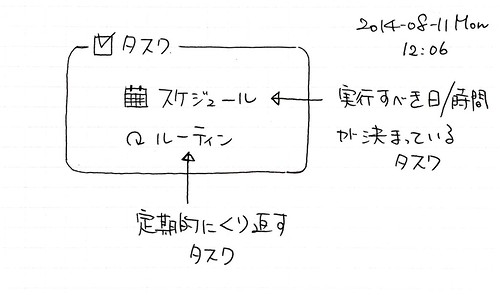
IMG_3852 by choiyaki
6.1 「スケジュール」管理
定期的に繰り返す「タスク」、つまり「ゴミほかし」や「出社準備」といった「やること」は、「ルーティン」。「8月1日 BBQ」や「13:00〜15:00 会議」など、はっきりと実行すべき日/時間が定まっているタスクは、「スケジュール」になる、というところまで、前章にて述べました。
この「ルーティン」や「スケジュール」も「タスク」の一種であるわけですから、43Tabsシステムにて管理することができます。ただ、43Tabsは、「その日一日のタスク」を把握することには優れているものの、日をまたいでタスクを眺める、俯瞰性には優れてはいません。なので、俯瞰して参照したいことの多い「スケジュール」の管理は、43Tabsには向いていない、といえます。そこで43Tabsには、「スケジュール」を忘れないよう補佐する役割を担ってもらうことにしましょう。
「スケジュール」は、カレンダーによって、俯瞰できる状態で管理するほうがいい好ましいと思います。それに加えて、43Tabsにも「スケジュール」の情報を知らせてもらうことで、もれをなくしていきます。ただ、どうしてもひと手間増えてしまうので、「スケジュール」はカレンダーで十分、って方には必要ないかな、と思います。
ちなみに、「スケジュール」を43Tabsに組み込むのはとても簡単。「タスク」と同じように、用件を書き、イベントがある日の日付Tabのところに差し込んでおくだけ。一点ちがうところは、チェックボックスすの代わりに、スケジュールであることを示すため「Cal.(Calendarの略)」と書いておくことのみ。
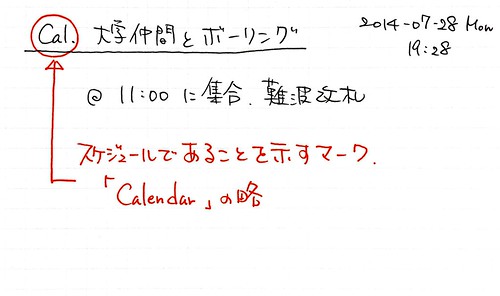
IMG_3853 by choiyaki
毎日43Tabsを参照する習慣がついていれば、カレンダーでの管理に加えて、43Tabsにもスケジュールを入れておくことで、より、もれをなくすことができます。
6.2 「ルーティン」管理
では、次は43Tabsによる「ルーティン」の管理方法です。「ルーティン」の管理は、基本的に通常の「タスク」とあまり変わりません。実行すべき日が書かれたTabの場所に、タスクカードを差し込んでおくだけ。実行したあとは、次の実行日にカードを差し替えておけば、実行日になれば知らせてくれます。
■間隔をあけて繰り返す
例えば、「ゴミほかし」。一週間ごとに繰り返すタスクとして話を進めます。毎週日曜日に実行しなければいけない場合、直近の日曜日の日付に、「ゴミほかし」と書かれたカードを差し込んでおきます。それが7月20日であったとしましょう。7月20日がくると、そこには「ゴミほかし」と書かれたカードがあるので、計画に組み込みます。そして、実行。実行後は、一週間先の日付、7月27日のところに、またそのカードを差し込めばルーティンを管理できます。
他の一回こっきりのタスクと分けるために、「繰り返し」を表すマークを書き込んでおきます。また、いつ実行したのか?次はいつやればいいのか?が確認できるように、実行日もメモ書きとして書き添えておけば、十分にルーティンをこなしていけることと思います。

IMG_3854 by choiyaki
■頻繁に繰り返す
「日記を書く」や「ランニング」など、毎日の頻度で繰り返すルーティンに関しては、カードにカレンダーを書き加えておき、日々チェックをつけるようにしています。
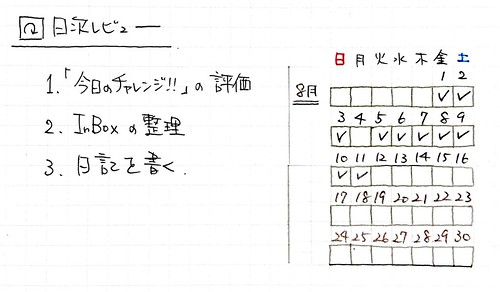
IMG_3855 by choiyaki
このチェック表、毎月書くのは少し面倒なので、透明な付箋を使って、少しですが手間を省略しています。
まず、カードにルーティン名に加え、「曜日」と「チェック枠」を書きます。
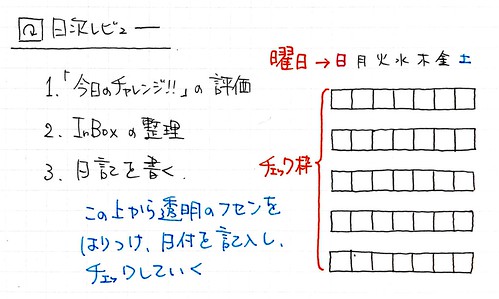
IMG_3856 by choiyaki
この「曜日」と「チェック枠」の上から、透明の付箋を貼り付け、日付を書き込んで完成です。
あとは実行し、次の日にカードを差し込み、また実行し、、、の繰り返し。日々、チェックをつけていけば、どれだけ継続できているのかを確認することができます。一ヵ月の終わりに、透明の付箋を張り替えれば、また次の月のチェック表を用意することができます。
6.3 週次レビュー
「GTD」には、一週間に一度の「週次レビュー」が推奨されています。「週次レビュー」とは、頭の中の「気になること」を書き出し、収集すること。一週間に一回行う、頭の中をカラッポに刷するためのステップです。英語で書いた際の「Review」という文字のとおり、最近一週間を振り返ったり、プロジェクトの一つひとつを再確認することで、気になったことが出てきたならばそれを書き出し、頭ん中をカラッポにしてスッキリさせる。一週間を見返し、次の一週間を思い描くための、計画するための材料にする。ぼくもこれを行っており、一週間の振り返りをしながら「気になること」があれば書き出していき、次の一週間を見渡し、簡単に一週間の計画を立てることにしています。
■実行済みを振り返る
まずはレビューです。一週間のあいだに実行し、完了したタスクカードを見返していきます。
一週間分の完了タスクを見返すため、実行済みのタスクカードは、43Tabsの一番後ろに差し込んでいきます。一番後ろのスペースは、日付の割当がない部分なので、そこに完了タスクを集約しておき、週次レビューの際に見返すわけです。実行済みのタスクを見返すと、完了まで至っていないものを発見することがあります。とくにぼくは忘れっぽいので、うっかり未完了のタスクを逃してしまわないためにも、週に一回は完了タスクを見返すよう習慣づけています。
また、完了タスクの中には、プロジェクトに属するものも含まれます。プロジェクトと43Tabsの組み合わせについては、次の章にて詳しく見ていくこととしますが、プロジェクトは、全体像を把握しながら一つひとつの作業を進めていく必要がありますので、進捗状況を確実に把握するためにも、完了タスクを見返し、確認していきます。
完了タスクのほかには、実行済みのスケジュールも合わせて見返しておきます。打ち合わせや会議などから、新たに発生したタスクで、まだ43Tabsに加えていないものはないか、もれがないか確認しておきます。
実行済みを見返し、振り返り、もれがないか確認し、次の週につなげていきます。
■一週間を俯瞰する
レビューが終われば、次にくる一週間の見通しをたてていきます。
43Tabsは、基本的には「一日」単位でのタスクを教えてくれるシステムです。その日にしなければいけない、実行すべきタスクのすべてを教えてくれるシステムなわけです。ただ、それだけでは、少し困ったことがおこってきます。
「一日」単位であるため、一日ごとのタスク量はわかるのですが、タスク量のバランスをとることは難しい。今日はあっさり終わりそうだ、と感じても、明日は大量のタスクをかかえてしまっているおそれもあるわけです。それを防ぐためには、ある程度の日数のタスクたちを俯瞰し、タスクの量を「均す」ことをしておく必要があります。それを、「週次レビュー」に組み込んでいます。「タスクの均し」作業を、必ず行うことで、タスクやスケジュールのかたよりをなくしておきます。
簡単な作業です。日付Tabを横に並べ、その日に割り振られているタスクを、日付Tabの下に、タスク名が見えるように並べていきます。奥にカレンダーも表示しておけば、タスクとスケジュールを同時に俯瞰して眺めることができるため、オススメです。
タスクが偏っていないか、一日に重たいタスクが集中していないか確認し、必要であれば、タスクの実行日を変更するなどして、ある程度均等になるように均しておきます。
■週次レビューは、「信頼できるシステム」を維持する要
特にタスクは、忘れてしまうと大問題です。日々、もれなく管理していくためには、「このシステムが必ず教えてくれる」という、全幅の信頼がおけるシステムが必要です。いつも「これで大丈夫かな。。。」と不安に感じるような管理システムでは、頭の片隅で常に気になってしまい、居心地の悪い状況が続くことになります。ストレスフルでしかたない。43Tabsなどのタスク管理システムでは、「信頼」できるかどうか、がとても重要です。信頼が、ストレスを大きく軽減してくれますし、信頼できれば毎日安心してそこに書かれているタスクにとりかかることができ、集中力を高めることもできるでしょう。
ただ、どんな道具も手入れをしなければ、使ううちにくたびれてくるように、タスク管理システムも、整備をしなければ「信頼」できる状況を保つことはできません。整備の役割を果たしてくれるのが、「週次レビュー」です。気になることを書き出しそれを信頼できるところに預け、全体の調和をはかる。
かの有名なリンカーンも、「木を切るのに私に6時間与えられるとするならば、私は最初の1時間を斧を研ぐことに使うだろう。」という言葉を残しているように、タスクをこなしていくためには、その準備と整備がとても大切です。毎週の週次レビューによって、斧を研ぎ、常に切れ味のいい状態を保ち、その一週間のタスクたちをバッサバッサと切り倒していくのです。
4 タスクカードの書き方 〜カードを使った超アナログタスク管理〜
43Tabsは、5×3情報カードにタスクを書き込み、Docに差し込んで実行日を設定していきます。そこで、タスクの書き込まれたカードをタスクカードと呼ぶことにします。この章では、タスクカードをどのように書き込んでいくか、基本的な情報の書き込み方について解説していきます。
4.1 タスクカードの規格化
カードには、基本的には自由になんでもかんでも書き込んでいいと思うのですが、ある程度の「型」を設けておかないと扱いにくくなることは目に見えています。
あるタスクカードには、右下にタスク名が書かれていて、またあるタスクカードは左上にタスク名が書かれている。こんな状況では、パラパラと見返したとき、いろんなところに視線を動かしてやる必要が出てきて、パッとみて把握しにくくなってしまいます。
どのカードにも、統一の型を与え、規格化しておくことで、パッとみた際にタスクを把握しやすくしておきます。
・左上にチェックボックス付きで、タスク名を
カードにはタスク名を書き込みます。これを書かなければ、なんのこっちゃわかりません。
タスク名は、左上と決めておきましょう。そして、タスク名の先頭には、チェックボックスをつけておきます。このタスクが完了した際、「終わったぞー!!」という気持ちで、力いっぱいチェックボックスにチェックを入れるためです。完了したかどうかを明示するためにも、チェックボックスは必須です。
また、そのタスク名を書いた下に一本の下線をひき、タスク名を認識しやすくしておくこともおすすめします。
タスク名の右横には、そのタスクが発生した日付を書いておくこともお勧めします。一年分の完了タスクを一年に一度、年度末あたりに見返し、次の年も実行すべきタスクを拾う際に、タスクの発生日が書かれていると、計画が立てやすいからです。
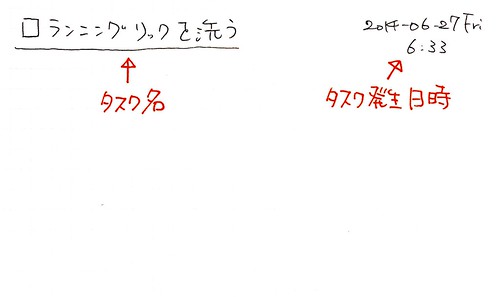
IMG_3808 by choiyaki
つまり、左上にチェックボックス付きでタスク名を、右上にタスクの発生日時を書き込んでおく、というわけです。これは、タスクに限らず、「発見」をメモするときにも同じように書いていきます。「発見」については、チェックボックスは記入せず、下のスペースに思いついたことをメモします。
書き方をそろえておくことで、素早く書くことができ、なおかつ見返しやすいように、規格を統一するためです。
・右下に、タスクの完了日時を
カードの右下には、そのタスクを実行し、完了させた日時を書き込みます。
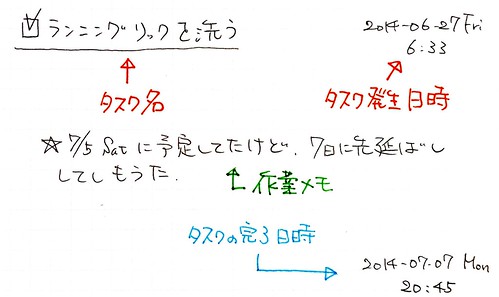
IMG_3809 by choiyaki
完了したときは、チェックボックスにチェックを入れ、右下に日時を書き込む。こうして、一枚のタスクカードはその役割を終え、Docから取り除かれる、というわけです。完了後のカードは、廃棄することなく、Docの最後列に差し込んでおき、完了済みを保管しておくのがいいでしょう。一週間に一度、後述する週次レビューの際に、一週間分の完了タスクを見返すことで、「気になること」の収集に役立てるためです。また、先にもかきましたが、完了タスクカードの束を見返すことで、次の一年間にも同じようなタスクを設定する際に役立つからです。
・中央には、作業メモを
左上にタスク名、右上に発生日、右下に完了日を書く。これだけでは、カードの中央部分はまるっきり何も書かれていません。このスペースを、「メモ欄」として活用します。この部分には、基本的には何を書いてもいい。自分が、そのカードのタスクに関して必要であると思うことをメモして残しておきます。
ぼくの場合は、よくこのスペースを「作業メモ」を書く用途に使っています。タスクを実行すると、次はこうした方が良いんじゃないか、とか、どこまでいったかメモっておこう、というときがあります。中央のスペースにそれを記述しておくことで、そのタスクに対する「作業メモ」を残し、完了タスクを見返した際に役立てています。
これはあくまでのぼくの使い方。ここのスペースは、とにかく自由に使うといいでしょう。
・記号を使う
カードに書き込む際には、いくつかの記号を使用しています。
実行前にメモっておいたことに対しては、そのメモの先頭に「◎」をつけて書き込み、実行後の作業メモには、「☆」をつけています。これによって、実行前のメモなのか、後のメモなのかを区別できるようにしています。
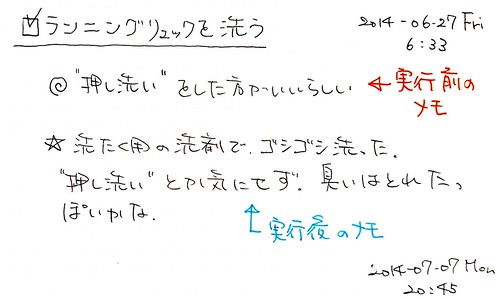
IMG_3810 by choiyaki
他には、プロジェクトに属するタスクについては、プロジェクト番号を、「P11」という形で、タスク名の先頭に書き込んでおきます。後述しますが、プロジェクトに関しては、別のノートによって全体を把握していきます。プロジェクトノートとタスクカードを紐付けるために、プロジェクト番号をふっておくわけです。

IMG_3811 by choiyaki
以上は、あくまでもぼくの例。他にもカードに付加させたい情報があれば、記号などを用いて、簡略化しつつ、カードに書き記しておけばいいでしょう。紙への手書きだからこその柔軟性を存分に発揮し、自分にあったタスクカードの書き方ってのを確立していただければと思います。
5 43Tabs運用方法 〜カードを使った超アナログタスク管理〜
43Tabsについて知り、カードの書き方もわかったので、実際に43Tabsにて、「次に取る行動」を管理していく方法について考えていきます。と言っても、43Tabsの骨子はもう十分に伝えることができたのではないか、と思います。あとは使う人が、自分に合った運用を考えていくのみ、なわけですが、一つの例として、ぼくの運用方法について書いていきます。日々の「次に取る行動」をどう明らかにし、43Tabsによって管理・運用しているのか。実例を見ていきましょう。
5.1 はじまりはいつも「InBox」
なにかしら思いつけば、5×3情報カードにメモをします。思いつくことは、「あ、あれやらな」であったり、「こんなんいいかも」と思ったことであったり、です。前者は「タスク」として43Tabsに組み込まれることとなりますし、後者は「発見(着想)」として蓄積されることになります。他には、忘れてはいけない覚え書きもメモることもあるでしょう。これは、「記録」として、保管しておくこととなります。
どのメモにおいても、書いたならば、はじめは「InBox」に預けることにします。すぐに放り込める、InBoxとなる箱を用意しておくと良いでしょう。書いて、InBoxに預けて、一旦忘れる。「タスク」や「発見」といった、「気になること」をカードに書き出し、InBoxに預け、頭から追いやることで、「気になること」がいったん気にならなくなります。頭から気になることがなくなるということは、「気になること」を、記憶し続けておかなければいけないストレスから解放される、ということ。ささいなことではありますが、「気になること」を頭から追いやることができるだけでも、ストレス軽減につながります。
InBoxは「気になること」を安心して忘れるための入れ物と言えます。先に紹介したGTDは、この「気になること」を、すべて、もれなく、ぜーんぶ書き出し、頭の外へと追いやり、安心できるシステムに預けることで、ストレスフリーを目指す手法です。この「安心できる」というのがとても大切。「気になること」を「安心できるところ」に預けることができなければ、かえってストレスが増します。「ここに預けておいて大丈夫なのか?」という不安がよぎります。その不安を払拭する、InBoxに預けて安心するためには、InBox内を必ず、最低でも一日一回は見返すようにする必要があります。
5.2 「InBox」を見返し、整理する
InBoxの中には、「タスク」が書かれたカードや、「発見」をとらえたカード、覚え書きを「記録」として残したカードなど、幾枚かのカードが放り込まれているはずです。それらを、しかるべきところに整理していきます。「"しかるべきところ"とは、いったいどこだ?」と思われるかもしれません。すごく大事になってくるのが、この"しかるべきところ"を、明確に自分の中で定めておくこと。ぼくの場合は、「5×3情報カードによるメモ管理」の章で書いたように、カードはすべて「発見(着想)」「記録」「参照」「タスク」の4つのどれにあたるか判断し、整理していきます。「発見」であればPoICに、「記録」や「参照」であればEvernoteに、「タスク」であれば、43Tabsに。そして、カード以外のメモに関しても、すべて同じような流れで処理していきます。InBox→しかるべきところへ、です。
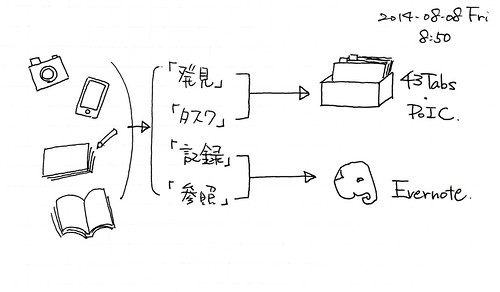
IMG_3800 by choiyaki
おのおのが、"しかるべきところ"におさまることで、一旦はそれを忘れ、でも、必要なときには見返すことができる。安心して、一度頭の中から「気になること」を追い出すことができる。これこそ、「Getting Things Done」のストレスフリーたるゆえんだと言えます。
5.3 とにかくまず書く、あとから分類
ここからは、「発見(着想)」「記録」「参照」「タスク」のうち、「タスク」の扱い方、43Tabsの運用に目を向けていきます。
43Tabsによって管理できるのは、「実行日」のみ。とてもシンプルです。シンプルすぎるかもしれませんが、その代わりに、メモシステム全体を、5×3情報カードで統一することによる恩恵を受けることができます。その恩恵とは、「とにかくまず書く、あとから分類」ができること。これによって、何か思いつけば、とりあえずカードとペンを取り出し、書き付けておく。できるかぎりのメモを、逃さずキャッチする体勢をとることができます。
「実行日」を43Tabsで管理することで、その日一日でやらなければいけないタスクが明らかになります。すべてのタスクを書き出すことで、「これさえやればいい」という安心感を得ることができます。
すべてのメモを5×3情報カードに統一し、とにかくすぐにメモができる環境を手に入れ、実行日を43Tabsによって把握していく。それもこれも、「とにかくまず書く」ことで、頭の中に思い浮かんだことを逃さキャッチし、「やるべきこと」明らかにしていくためなのです。
5.4 一日の計画を立てる
43Tabsにて、実行日を管理することで、その日一日で実行しなければいけない「やるべきこと」が、カードにかかれた状態でズラリと並びます。この「やるべきこと」たちに、日々のルーティン、その日に予定されているスケジュールを加えてやります。
ルーティンとは、「朝ごはん」や「歯磨き」、「風呂に入る」などの、毎日行うことや、「ゴミほかし」などの一定の間隔で実行しなければいけない事柄たちです。「ルーティン」は、カードに書く内容を少し工夫することで、これまた43Tabsに管理してもらうことができます。日々自分が習慣的にやりたいと思っていることーランニングであったり、ブログを書くことーは、カードにかく内容を少し工夫するすることでチェックリストとしての役割を43Tabsに持たせ、管理しています。それについては、また次章で触れていきます。
さすがに「歯を磨く」や「着替える」という細かさにまで分解し、43Tabsで管理をする、なんてことはしていません。43Tabsの代わりに、ぼくがもっとも長い時間をともにしている、iPhoneに管理してもらっています。いつでもそばにいるので、すぐに何をすれば良いのかを教えてくれます。
スケジュールは、「14:00〜16:00 会議」といった、あらかじめ時間の定まっているタスクのこと。時間が定まっているか、いないかという一点で、「タスク」と「スケジュール」は決定的に違います。多くの方は、「スケジュール」はカレンダーで管理していることと思います。ぼくもその一人。
「ルーティン」と「タスク」と「スケジュール」を明らかにしておく、ということは、その日一日で自分がやらなければいけないことのすべてを把握しておく、ということに他なりません。そして、「やるべきこと」は、ただ把握するだけでなく、一歩踏み込んで、一日の行動計画を立てることで、より実行へと向かうことができます。
ぼくの場合は、一日の、起きてまずはじめに行うことが、「一日の計画を立てる」ということ。昨日のタスクでやり残したものがないか確認し、43Tabsの日付を今日に変更し、そこに並んでいるタスクに、日々のルーティンとその日のスケジュールを加えて一日の計画を立てます。
では、次の章では、ここからさらに踏み込んで、タスクカードに日々のルーティン管理や、チェックリストの機能を持たせたり、毎日実行できているかを記録する、チェック表の機能を持たせる方法について解説していきます。
3 5×3情報カードによるメモ管理 〜カードを使った超アナログタスク管理〜
前章で、43Tabsはメモ整理の一部分を担う存在であることが明らかになりました。
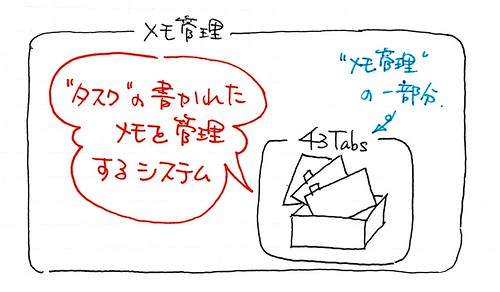
IMG_3799 by choiyaki
メモする媒体は、5×3情報カード。となると、5×3情報カードのメモをいかにして整理していき、記憶の肩代わりをしてもらうのか。その全体像について考えていきたいと思います。
3.1 PoICシステム
「PoIC(Pile of Index Cards: 情報カードの積み重ね)」という、5×3情報カードを使った情報整理・組織化の方法があります。「PoIC」にてその全容が解説されており、とても整備されたシステムが構築されています。
PoICでは、5×3情報カードにメモをする情報のすべてを、「発見」「記録」「参照」「GTD」の4つのタグのいずれかをつけて、書いた順に蓄積していきます。4つのうちの「GTD」とは、つまりは、「タスク」の書かれたカードのこと。そこで、今後は、「発見」「記録」「参照」「タスク」として、話を続けていくことにします。
PoICは、情報を蓄積していく、かなり整備されたシステムです。PoICのほかにも、情報の蓄積、と聞いて、今ではかなりスタンダードになってきた存在が思い浮かびます。緑色の象さん、「Evernote」です。アナログな管理のPoICに対し、Evernoteはデジタルを代表する、情報の蓄積場所として挙げられます。
3.2 EvernoteとPoIC
Evernoteは、「すべてを記憶する」をコンセプトとしている、クラウドサービスです。テキストメモからPDFのファイル、音声や動画まで、様々なファイルを保管することができ、ネットにつながりさえすれば、それらをいつでも確認できる、すぐれものです。メモ置き場として、Evernoteを利用している人も多いのではないでしょうか。
となると、5×3情報カードメモと、Evernoteメモのすみわけをどのようにすべきか、という問いを立てることができます。
■時系列に並び、検索に優れるEvernote
Evernoteでは、作成したノートは、作成順または更新順に、時系列に並んでいきます。そして、検索能力に優れています。そのEvernoteの特性を生かしつつ、苦手なところは補っていく。そこで、PoICでの「発見」「記録」「参照」「タスク」という4分類について、一つひとつ見ていくことにしましょう。
●「記録」
まずは、「記録」です。「記録」は、時系列に並んでも問題ない、というよりも、時系列で並んでくれるとうれしい。
「記録」とは、食べたものや行ったところなど、普段の生活の一部分を、写真や文章で切り取ったもののことを意味しています。朝起きた時間や、睡眠のログ、朝ごはんには何を食べ、日中どう過ごし、晩ご飯には何を食べ、何時に就寝したのか。そういった情報をEvernoteに「記録」として残しています。「ライフログ」とも言い換えることができます。
「ライフログ」系の記録は、その内容からわかるように、時系列に並んでいるほうが、一日をより鮮明に残すことができますし、順番を入れ替えたい、というニーズもありません。となると、時系列にそって保存していくEvernoteが、「記録」を残す場所としては最適である、ということになります。
●「参照」
PoICにおける「参照」の定義は、
本・テレビ・ウェブからのことばの引用、料理のレシピなどは、四番目の「参照カード」に分類されます。これは、「自分以外の他の誰かのアイディア」を記すカードです。
とされています。ぼくはこの定義に加え、「自分のアイデア育て、形にしたもの」も含めて、「参照」としています。
そこで、「参照」の定義として新たに、
- 「自分や、自分以外の誰かのアイデア・考えがまとめられているもの」
としておきます。
例としては、ブログの記事が挙げられます。ブログは、「アイデア・考えを人にわかる形で書いたもの」と考えることができるからです。
この「参照」は、何かを考えたりするときの資料として機能してくれます。資料は、必要であれば取り出して、参照するもの。取り出すときには、「検索」する必要が出てきます。「検索」は、Evernoteが得意とするところ。となれば、「参照」の保存場所も、Evernoteが適している、と考えることができます。
また、Evernoteへは、ウェブの情報を簡単に放り込んでおくことができます。読んでいて「これは有用だ」と感じた情報を、手間なく保存することができます。
Evernoteは、ウェブ上の情報、自分以外の誰かのアイデアを、「参照」として置いておく場所として適している、と言えるでしょう。
■俯瞰性・並び替えは苦手
Evernoteは、PCやタブレットにおいて利用するので、どうしても「画面の制約」をうけてしまいます。また、作成されたノートは時系列に並ぶため、任意に入れ替える、ということも容易ではありません。
●「発見」
PoICにおける「発見」とは、ふと思いついたアイデア・着想のこと。メモを常に持ち歩く大きな理由は、この「発見」を、もらさずとらえるため、と言えます。では、とらえた「発見(着想)」は、どのような状態で保管されているのが好ましいでしょうか。
一つひとつの「発見」は些細なものでも、それが集まると、互いに刺激しあい、ムクムクと成長することがあります。そして、ただ単に「発見」を書きためていくよりも、見返し、並び替え、組み合わせを考えたほうが、より成長は促されます。「発見」のメモは、あれやこれや任意に配置できたり、並び替えることができたほうが嬉しいわけです。
となると、Evernoteは「発見」の保存場所としてはあまり向いていない、ということになります。時系列以外の並び替えがやりにくいEvernoteにて、並び替え、組み合わせを考えることは少し無理があります。
また、Evernoteはどうしても「画面の制約」をうけます。そのため、とらえた「発見」を、表示できる数が限られてしまいます。俯瞰的に眺めることが難しいわけです。この点も、Evernoteは「発見」を書きためる場所としては不向きである、と感じる理由の一つです。
●「タスク」
残る一つは「タスク」。タスクはどのシステムで扱っていくのか。Evernoteで扱うべきなのかどうなのか。
タスクで重要なのは、実行日であって、そのタスクが作成された日ではありません。なので、作成日順に並べられるのはうれしくない。任意の順番で並べることができたほうが嬉しい。となると、Evernoteでの管理は少し手間取りそうであることが想像できます。
以上、PoICの分類項目である「発見」「記録」「参照」「タスク」の4つについてみてきました。その中で、「記録」と「参照」は、情報が時系列に並び、なんでもかんでも保管でき、強力な検索機能を有するEvernoteに受け持ってもらうのが良さそう。「発見」と「タスク」は、Evernoteに預けたら、少し扱いに手間取りそうであることが見えてきました。
そこで、Evernoteに預けない「発見」と「タスク」を、5×3情報カードによって蓄積・運用していこうと言うわけです。
3.3 「タスク」は43Tabsにて
「発見」「タスク」のうち、「タスク」を管理するシステムこそ、「43Tabs」です。実際、先に紹介した「43Folders ならぬ 43Tabs」記事内においても、「発見」「記録」「参照」「タスク(GTD)」のうちの「タスク」のみが、未来の予定についてのメモであることから、他の3つとは別に管理していくほうが良いと結論されています。そしてさらに、それぞれの向き・不向きを考え、「記録」と「参照」はEvernoteに預け、「発見」のみをPoIC的に蓄積していきます。
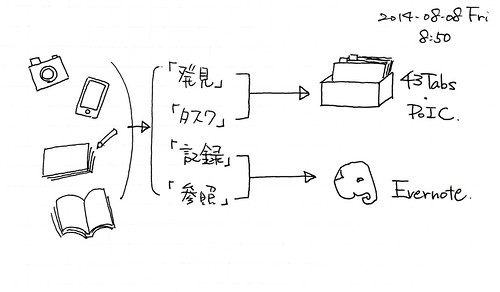
IMG_3800 by choiyaki
この章では、「タスク」というものは、メモの中の「やることの書かれたメモのことである」という考えから、メモ全体をどのように扱うか、整理するか、ということについて、考えてきました。「記録」と「参照」はEvernoteにて、「発見」と「タスク」は、5×3情報カードに書き込むことで逃さずキャッチし、PoICと43Tabsによって管理していく。これが、5×3情報カードによるメモの扱い、すべてのメモの扱いの、基本スタンスとなります。
ここまでで、一度、メモの扱いの全容を俯瞰してみることで、43Tabsの位置づけがあきらかになってきました。では実際に、次章からは、43Tabsをどのように運用していくのか、具体的に見ていくことにしましょう。